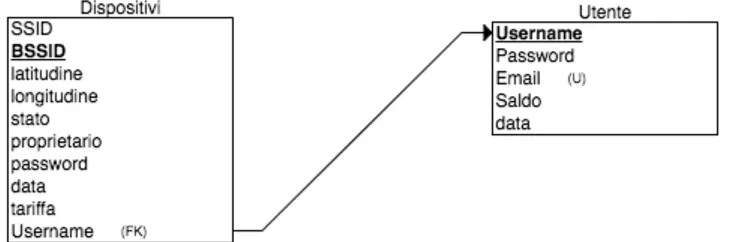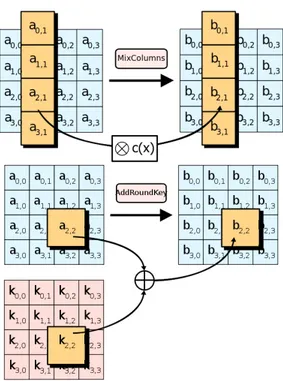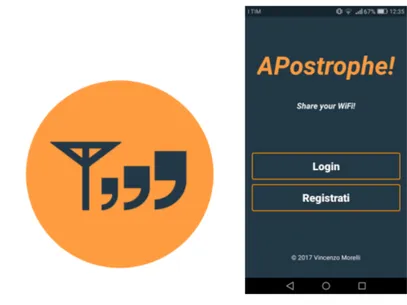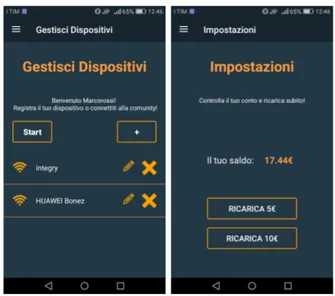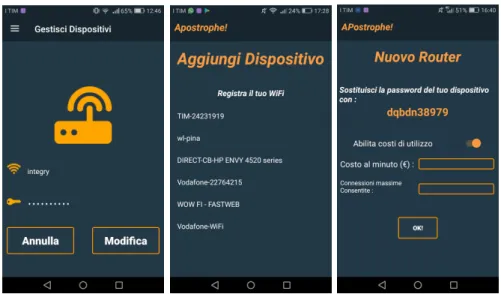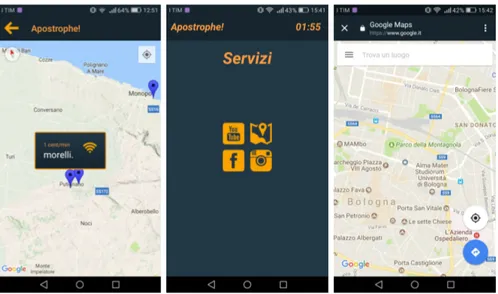Alma Mater Studiorum · Università di Bologna
FACOLTÀ DI SCIENZE MATEMATICHE, FISICHE E NATURALI Corso di Laurea in Informatica per il management
APostrophe
WiFi Sharing
Relatore: Chiar.mo Prof. Luciano Bononi Correlatore:Dott. Luca Bedogni
Presentata da: Vincenzo Morelli
II Sessione 2016/2017
ABSTRACT
Negli ultimi anni il tema dell’economia della condivisione ha assunto un piano sempre più attuale, lo sviluppo delle tecnologie mobile, contempora-neamente, è in continua ed esponenziale crescita, le applicazioni necessitano sempre più di un accesso alla rete internet sicuro ed efficiente.
Questa tesi è incentrata sullo sviluppo di un’applicazione per sistemi An-droid che consenta la creazione di un network di utenti e permetta loro di condividere il proprio router casalingo.
I dispositivi condivisi saranno collocati sulla mappa tramite un algoritmo di posizionamento che abbina le meccaniche di geolocalizzazione a quelle del WiFi Manager presente sui dispositivi.
Selezionando l’hotspot più vicino sarà quindi possibile richiedere la con-nessione per un periodo limitato di tempo così da avere accesso ai servizi Facebook, Instagram, Maps e YouTube.
Per la progettazione e l’implementazione di Apostrofe sono stati affron-tati e approfonditi argomenti riguardanti: l’implementazione di un algorit-mo di posizionamento , l’implementazione di un web service , cifratura e trasmissione dati tramite protocollo HTTP .
Indice
Elenco delle figure 6
1 Introduzione 11 1.1 Stato dell’arte . . . 12 1.1.1 WiFi community . . . 12 1.1.2 Il progetto FON . . . 13 1.1.3 La community WiMan . . . 15 1.1.4 WI FI ITALIA IT . . . 18
1.2 Il tema della legalità . . . 20
2 Progettazione 25 2.1 Descrizione del progetto di tesi . . . 25
2.2 Architettura del sistema . . . 25
2.3 Tecnologie utilizzate . . . 26
2.4 Funzionalità . . . 33
2.4.1 Menù e componenti fondamentali . . . 33
2.4.2 Mappatura del router . . . 35
2.4.3 Servizi dell’applicativo . . . 37
3 Implementazione 41 3.1 Login e registrazione . . . 41
3.2 Gestione e mappatura dispositivi . . . 43
3.2.1 Appartenenza del dispositivo . . . 43
3.2.2 WiFi Manager : presentazione . . . 44
3.2.3 WiFi Manager: individuazione delle reti . . . 44
3.2.4 WiFi Manager: connessione e gestione eccezioni . . . 46
3.2.5 L’algoritmo di posizionamento . . . 52
3.3 GoogleMaps . . . 59
3.4 Servizi e Chrome Custom Tabs . . . 61
3.4.1 Gestione delle Callback . . . 63
3.4.2 Timer e ripristino di sessione . . . 64
3.5 APostrophe e l’interazione con l’utente . . . 66
3.5.2 Gestione del database . . . 67
3.5.3 PayPal API . . . 68
3.6 Comunicazione Client-Server e creazione database MySQL-SQLite . . . 70
3.6.1 Comunicazione Client-Server: lato Client . . . 71
3.6.2 Comunicazione Client-Server: lato Server . . . 75
3.7 Sicurezza e crittografia . . . 76
4 Conclusioni e sviluppi futuri 79
Elenco delle figure
1 Struttura del progetto . . . 26
2 Architettura APostrophe . . . 27
3 Tabelle database . . . 28
4 SubBytes e ShiftRows . . . 32
5 MixColumns e AddRoundKey . . . 33
6 Logo e schermata di Login . . . 34
7 Schermate di home, menù e profilo utente . . . 35
8 Schermate di gestione dispositivi e impostazioni . . . 36
9 Schermate di modifica router, scelta del dispositivo, registra-zione dispositivo . . . 37
10 Schermate di selezione dispositivo, servizi e navigazione . . 38
11 Piano cartesiano . . . 54
Listings
1 Memorizzazione dell’username . . . 42
2 Verifica e reindirizzamento . . . 43
3 Ricerca dispositivi . . . 45
4 Registrazione dell’intent presso il broadcast . . . 47
5 Verifica range e metodo di sicurezza . . . 48
6 Connessione alla rete . . . 50
7 Calcolo della distanza in metri . . . 52
8 Risoluzione del sistema e soluzioni coincidenti . . . 55
9 Intersezione fra circonferenza p1 e p2 e confronto con distan-za da p3 . . . 56
10 Delta minore di 0 . . . 58
11 Parametri di localizzazione . . . 59
12 Metodo di cambio della locazione . . . 60
13 Invocazione di una CCT . . . 62
14 Gestione di una CallBack . . . 64
15 Metodo di onRestart() dell’activity servizi . . . . 65
16 Setup dell’environment PayPal . . . 70
17 Configurazione chiamata syncDB() . . . . 71
18 Creazione e codifica parametri . . . 72
19 Richiesta HTTP . . . 72
CAPITOLO 1
1 Introduzione
1
Introduzione
Il mercato degli smartphone non è ancora saturo. La produzione e la ven-dita di dispositivi mobili continua a crescere a dismisura tanto che ad oggi, come affermato dal mobility report di Ericsson, nel mondo vi sono più sim che esseri umani.
Sempre più lontano da un convenzionale cellulare e sempre più vicino ad un inusuale computer, lo smartphone costituisce un importante ponte tra l’utente e la rete, gestendo per la quasi totalità quello che è considerato sotto certi aspetti il trampolino di lancio verso una "società 2.0" : i social network.
La richiesta di una connessione stabile che permetta di interagire con questo mondo è un problema concreto che i gestori del traffico mobile non sempre riescono a soddisfare nella sua totalità. Molto spesso, infatti, la connet-tività offerta con le tariffe telefoniche non è soddisfacente per problemi di ricezione, oppure più semplicemente, non è sufficiente per quello che è l’u-tilizzo dell’utente medio.
Per far fronte a questa necessità, anche gli enti pubblici si stanno attivando per la creazione di aree provviste di accesso ad internet illimitato, tuttavia, specie in Italia, il servizio appare ancora lento, malfunzionante e poco dif-fuso.
E se gli utenti condividessero la propria connessione casalinga?
Si immagini di poter girare per le strade della propria città, o magari in un paese di campagna di uno stato estero ed essere sempre connessi ad una rete veloce, stabile e senza limiti di dati scambiabili, dove , tramite il pagamento di una piccola tassa oppure addirittura gratuitamente, si possa accedere a tutti i router della zona in totale sicurezza e affidabilità per poter inviare una mail, consultare le mappe o più semplicemente per condividere una foto su un social network. Questo è fulcro del progetto di tesi.
Apostrofe è un’applicazione per dispositivi mobili che offre un servizio di registrazione, condivisione ed utilizzo di qualsiasi punto di accesso alla rete internet, ogni persona dotata di uno smartphone può installare
1 Introduzione
zione e cominciare a connettersi.
Se un gran numero di utenti decidessero di aderire a questo progetto, si assisterebbe alla nascita di una vera e propria community di gente che non solo sfrutta i servizi, ma ne propone di nuovi a sua volta, creando un circolo virtuoso che garantirebbe all’app un’ampia diffusione.
1.1 Stato dell’arte
In questa sezione sono descritti i progetti affini ad Apostrofe e delineati punti di forza e debolezza che questa tesi si promette di affrontare.
1.1.1 WiFi community
Negli ultimi quindici anni, abbiamo assistito a numerosi tentativi di offerta della connessione ad internet attraverso differenti tecnologie e modelli di bu-siness. Sorprendentemente, questi tentativi non partivano dagli operatori specializzati nell’offerta di una connessione 3G, ma da individui organizzati in wireless communities che provvedevano ad offrire agli altri membri un accesso gratuito alla rete, utilizzando il proprio access point privato. Al giorno d’oggi, per diverse ragioni le reti 3G e 4G sono di gran lunga le solu-zioni preferite dagli utenti, la più importante è la facilità e il basso impiego di mezzi cognitivi tramite il quale si può usufruire del servizio.
La chiave per il successo di una community, diversamente da una tecnolo-gia offerta da un privato, è il coinvolgimento delle masse nel condividere le risorse per partecipare attivamente alla vita del gruppo stesso.
Risulta importante quindi capire perchè, e in che circostanze, gli uten-ti potrebbero partecipare atuten-tivamente ed essere attratuten-ti dai servizi che la community offre.
Numerose ricerche hanno infatti dimostrato, che il punto fondamentale at-torno al quale ruota il successo delle community è l’incentivo, più è grande il beneficio ottenibile partecipando e più l’utente è invogliato a partecipare. Possiamo distinguere le community in due categorie: pure e ibride.[1] Le pure sono communities interamente costruite ed utilizzate da membri che condividono il loro access point con gli altri utenti in maniera indipendente
1 Introduzione
ed organizzata, ma soprattutto gratuita.
Le ibride, invece, sono supportate da membri che condividono il proprio ac-cess point offrendo soluzioni tecniche migliori e vari incentivi in cambio del diritto di utilizzo della connessione. Fonte di guadagno sono le partnership offerte agli utilizzatori oppure le publicità all’interno dei servizi.
Apostrofe è considerabile a tutti gli effetti della tipologia ibrida e punta a sfruttare l’attrattività di un possibile , seppur non consistente guadagno, per permettere alla community una rapida crescita ed una rapida diffusione del servizio.
1.1.2 Il progetto FON
Prima di Apostrofe, molti sono stati i tentativi di realizzazione di un net-work di utenti che potesse condividere la propria rete domestica al fine di creare una rete globale, tuttavia, specie in Italia, non hanno riscontrato grande successo se non con gli utenti più esperti ed informati circa la te-matica delle Wireless community networks.
Il progetto più attuale e largamente diffuso è senza dubbio quello portato avanti dall’organizzazione spagnola "Fon" [2] , fondata nel 2006 da Martin Varsavsky ed attualmente finanziata da colossi dell’informatica del calibro di Microsoft e Google.
Fon nasce con il preciso scopo di garantire a tutti i membri aderenti al progetto un accesso ad internet sicuro ed efficiente: al giorno d’oggi, i di-spositivi connessi al network Fon risultano più di venti milioni .
Per poter usufruire dei servizi Fon, in principio, era necessario l’acquisto di un access point da installare parallelamente al router casalingo , al fine di poter creare una rete "WiFi Guest" , a cui ogni utente potesse connettersi. Durante i primi mesi dal rilascio del progetto, gli utenti aderenti erano più di diecimila, nel 2008 Fon dichiara di aver toccato il milione di "foneros" . Dapprima movimento nato come associazione, ha mutato poi leggermente il suo schema, differenziandosi completamente dalle altre community wireless diffuse nel mondo. Sono stati introdotti infatti vari livelli di affiliazione [3] che tuttavia dal 2015 non sono più utilizzati:
Linus: è il membro no profit del movimento Fon. Un Linus acquista un
1 Introduzione
router direttamente da Fon, oppure scarica il firmware dal sito dell’as-sociazione ed entra a far parte della comunità.In cambio dell’utilizzo dei dispositivi messi a disposizione da tutti gli altri membri della com-munity, anch’egli presta il proprio router al servizio destinando parte della connessione agli altri foneros.
Bill: tutti coloro che scelgono di adottare le soluzioni FON. Da giugno 2007 possono connettersi a tutti gli hotspot della rete FON, al pari dei Linus, ma percepiranno il 50% dei profitti generati dagli utenti Alien che si collegheranno al loro hotspot.
Alien: chiunque può registrarsi ad un hotspot Fon. Se non si è Linus, infatti, basta acquistare un pass che permetta all’utente di naviga-re per un tempo determinato. In alternativa, con l’introduzione del WiFiAds è possibile navigare 15 min visionando un breve spot pub-blicitario. Tuttavia, questa connessione si dimostra anonima e non tracciabile esponendo chi condivide la connessione a potenziali rischi legali.
Dopo il 2015 tali ruoli sono decaduti per lasciare spazio a metodiche sempre più semplici.
La nuova modalità di partecipazione alla rete Fon consiste nell’acquistare direttamente un router Fon presso la casa distributrice, e questo dà accesso alla rete Fon e a sua volta permette agli altri utenti di utilizzare la propria rete di casa come access point, sempre tramite condivisione per mezzo di rete pubblica con solo accesso a internet.
Attraverso partnership strategiche con le più grandi compagnie telefoniche di tutto il mondo, è adesso possibile abbonarsi a partner di Fon, nel caso dell’Italia a Vodafone, e questo concede non solo l’accesso alla rete Fon per tutta la durata dell’abbonamento ma rende il proprio router Vodafone nodo di connettività della network community.
1 Introduzione
1.1.3 La community WiMan
Fondata nel 2012 da due ragazzi pugliesi, WiMan[4] è una startup tutta italiana nata con lo scopo di semplificare l’accesso al WiFi e soddisfare il bisogno di WiFi gratuito.
Oggi giorno si occupa di connettività globale e mira alla mappatura di tutte le reti pubbliche presenti con l’obbiettivo di avere sempre un accesso ga-rantito alla rete internet.
A partire dal 2015 , anno di lancio dell’applicazione su dispositivi android , WiMan è cresciuta in maniera esponenziale contando attualmente sessanta milioni di dispositivi connessi alla rete.
Inizialmente pensata come sistema per la mappatura di WiFi pubblici e per la condivisione della rete per attività commerciali adesso consente anche la condivisione di dispositivi privati utilizzabili con e senza autenticazione. L’applicazione di per se risulta molto ben strutturata : è provvista di un menu che consente di gestire i dispositivi collegati al proprio account, una mappa della posizione dei WiFi registrati , un pannello per la gestione del proprio profilo e la possibilità di scaricare la mappatura delle reti anche offline per l’utilizzo dei servizi in totale assenza di connessione .
Vera novità , tuttavia , è l’implementazione di un nuovo WiFi Manager che consente di collegarsi e visualizzare le diverse reti direttamente dall’appli-cazione fornendo anche la distanza dell’utente dal router per ottenere una connessione ottimale.
Al lancio dell’applicazione viene richiesto di autenticarsi tramite social net-work o registrazione per l’identificazione dell’utente che andrà ad usufruire del servizio , si accede quindi alla schermata del WiFi Manager che presen-ta subito i dispositivi più vicini a cui connettersi . Questi ultimi possono essere di tre tipologie differenti :
WiFi verificato: Almeno un utente ha utilizzato tale WiFi con successo. Richiede login: WiFi pubblico che richiede autenticazione per essere
uti-lizzato.
1 Introduzione
Non verificato: Nessun utente WiMan ha usato tale WiFi finora.
A seconda delle esigenze dell’utente, è quindi possibile scegliere il router a cui connettersi automaticamente senza bisogno di inserire password, gestite interamente dal sistema . Essere connessi dà anche la possibilità di testa-re la connessione tramite uno speedtest, disponibile all’interno dell’app , e permette di valutare la qualità del servizio come feedback per gli altri utenti.
Qualora si volesse entrare attivamente a far parte della community WiMan è possibile registrare il proprio router casalingo nei database dell’applica-zione direttamente dal proprio dispositivo , è sufficiente selezionarlo nel pannello di aggiunta ed inserire la password correlata . Automaticamente verrà verificato e reso disponibile a tutti gli utenti WiMan. Le informazioni sul dispositivo come password ed SSID sono modificabili in qualsiasi mo-mento alla voce del menu "i miei WiFi" , tramite la quale è anche possibile controllare il numero di accessi ed il numero di byte di dati scambiati da utenti che hanno usufruito della connessione.
Il profilo utente è anch’esso molto dettagliato : dispone, infatti, di una schermata di descrizione delle attività svolte , offre la possibilità di control-lare la cronologia di tutte le operazioni svolte all’interno dell’app, fornisce interessanti dettagli sugli utenti attivi e sul loro livello di partecipazione alla vita della community. Per quel che concerne la prima schermata, vengono visualizzati oltre al grafico dei propri dati scambiati , anche le statistiche d’uso del WiFi, come il numero di connessioni ed il numero di reti diverse a cui ci si è connessi.
Nel profilo utente, particolare rilevanza è data dalla presenza di un sistema "meritocratico" per la partecipazione alla vita della community: effettuare speedtest , registrare dispositivi oppure recensire connessioni messe a dispo-sizione da altri membri permette di ottenere veri e propri "riconoscimenti" che aumentano il livello di affidabilità dell’utente agli occhi della community ed allo stesso tempo lo spingono a contribuire sempre più al miglioramento dei servizi.
1 Introduzione
Da pochi mesi è stato anche sviluppato un software SDK Free WiFi mobile per permettere agli sviluppatori delle applicazioni di terze parti di integrare la funzione dell’ auto-connect al miglior Free WiFi in zona, nelle proprie app, portando ulteriori benefici ai loro utenti.
Altro punto di forza della startup bolognese è la fornitura di router WiMan . In tutto e per tutto simile a quanto offerto da Fon, il router Wi-Man , collegato al router della propria attività commerciale, ma anche ad un router casalingo, crea una rete distinta e parallela che permettete alla clientela di connettersi ad internet dosando l’utilizzo della banda in caso di troppe connessioni e garantendo massima sicurezza, poiché gli utenti si connetteranno alla seconda rete creata e non sarà necessario fornire le cre-denziali di quella privata. Adoperando questo router si possono monitorare connessioni , capire quali utenti utilizzano il servizio e conseguentemente proporre loro soluzioni pubblicitarie altamente personalizzate.
1 Introduzione
1.1.4 WI FI ITALIA IT
Infine, è utile analizzare il tema del WiFi sharing dal punto di vista degli enti pubblici per delineare quelli che sono i passi avanti che lo stato italiano ha svolto per abbracciare questo mondo sempre più attuale.
Il Progetto WiFi Italia It [5]ha come obiettivo principale quello di permet-tere a cittadini e turisti, italiani e stranieri, di connettersi gratuitamente e in modo semplice a una rete WiFi libera e diffusa su tutto il territorio nazionale. A tale scopo è stata progettata una APP che permetterà di usu-fruire della rete per tutti i nodi fondamentali che l’iniziativa statale metterà a disposizione.
Per fare ciò, il Ministero dello Sviluppo Economico ha dato il via ad un processo che consentirà di:
• Federare tutte le reti pubbliche e private per avere un unico e semplice sistema di accesso al Wi-Fi a disposizione di cittadini e turisti; • Far crescere la rete di accessi Wi-Fi, in particolare nei luoghi del
turismo e della cultura;
• Sfruttare la rete di accessi per arricchire di dati l’ecosistema del tu-rismo (analisi statistica dei dati, opportunamente anonimizzati, per studiare comportamenti e preferenze degli utenti e conseguentemente migliorare i servizi).
Pietra d’angolo del progetto WiFi Italia It è il Protocollo per la diffusione di piattaforme intelligenti al servizio del turista sul territorio italiano siglato dal Ministero dello Sviluppo Economico, dal Ministero dei Beni e le Attività Culturali e dall’Agenzia per l’Italia Digitale. Il protocollo promuove, attiva e sviluppa processi d’innovazione volti alla creazione di un ecosistema di-gitale del turismo in grado, da un lato, di facilitare l’accesso dei cittadini e dei visitatori al patrimonio artistico, naturale e culturale distribuito sul-l’intero territorio nazionale, dall’altro di creare un ambiente fertile per il settore privato all’interno del quale sviluppare applicativi e servizi a valore aggiunto.
Nelle versioni future della APP, sarà possibile la registrazione con SPID e
1 Introduzione
l’accesso per i PC portatili e pad. L’applicazione non consentirà solo la connessione, i suoi futuri sviluppi mirano anche ad offrire una serie di servi-zi messi a disposiservi-zione da enti ed amministraservi-zioni apposta per chi sceglierà WI FI Italia.
Può essere installata sul proprio dispositivo mobile e, una volta compiuta la registrazione, permette di gestire il collegamento e l’autenticazione sulla rete WiFi sotto la cui copertura ci si trova in quel momento. Una volta scaricata la App basterà seguire la procedura di registrazione che prevede una fase di identificazione attraverso l’inserimento di alcuni dati anagrafici. Il cittadino o turista potrà navigare in tutte le reti federate distribuite sul territorio nazionale, e nei nuovi punti di accesso che saranno posizionati con particolare attenzione ai luoghi del turismo e della cultura. L’accesso alla rete avverrà in modalità automatica e trasparente al cittadino: cioè senza che questi si debba nuovamente autenticare. Questo approccio da un lato garantisce semplicità per il fruitore, che ha un unico sistema di accesso automatizzato, dall’altro rappresenta un vantaggio anche per i gestori delle reti federate poiché possono dare accesso ad altri utenti senza dover richie-dere nuove registrazioni. Grazie alla App sarà inoltre possibile usufruire di servizi centralizzati o locali quali informazioni, servizi di acquisito biglietti e/o consultazione di contenuti, ecc. Al momento la APP è realizzata nella versione IOS e Android, si sta valutando anche la possibilità di una prossi-ma realizzazione nel sisteprossi-ma operativo WindowsPhone.
Sebbene vi sia un deciso impegno da parte dello stato , recenti test hanno mostrato come tale servizio sia ancora acerbo: Wi-Fi-Italia nasce come pro-gramma di copertura internet per quelle zone del Paese in cui gli operatori non arrivano o non investono per mancanza di mercato. E tecnicamente questo è il suo vantaggio, economico e funzionale (se crolla un nodo non crolla la rete), e anche il suo limite: non si tratta di grandi network wi-reless per aree pubbliche, ma una "federazione" di piccoli router messi "a disposizione", uniti da una rete autenticata dall’app.Al momento , non solo questi router sono presenti in numero molto ridotto, specie nelle zone del sud Italia, ma , come è stato verificato , funzionano soltanto all’interno delle infrastrutture che ospitano il nodo di connessione alla rete.
1 Introduzione
1.2 Il tema della legalità
Il tema della condivisione di reti WiFi al pubblico ha sollevato non poche problematiche dal punto di vista legislativo.
Sebbene l’obbligo di identificazione per coloro i quali utilizzavano una rete pubblica fosse già caduto nel 2011, con la scadenza di alcuni termini del decreto Pisanu, serviva una norma che per prima cosa esplicitasse questo principio e che poi facesse piazza pulita anche di altri obblighi per gli eser-centi che offrivano il Wi-Fi: sia quelli del codice delle comunicazioni (che valgono per i provider di internet) sia quelli sopravvissuti nel Pisanu contro il terrorismo. Dal 2013 quindi un esercente, un negozio, un hotel, un risto-rante, ma anche una pubblica amministrazione può liberalmente installare un hot spot, collegarlo alla rete e offrire il servizio senza dover tracciare gli utenti, le loro connessioni, fornire account e password, né chiedere autoriz-zazioni. Il precedente testo del Fare invece chiedeva di tracciare i codici del dispositivo usato per la connessione (computer, tablet o cellulare) im-ponendo oneri tecnici e burocratici gravosi per qualsiasi esercente.[6]
"L’offerta di accesso alla rete internet al pubblico tramite rete WIFI non richiede l’identificazione personale degli utilizzatori. Quando l’offer-ta di accesso non costituisce l’attività commerciale prevalente del gestore del servizio, non trovano applicazione l’articolo 25 del codice delle comu-nicazioni elettroniche di cui al decreto legislativo 1 gennaio 2003, n.259 e successive modificazioni, e l’articolo 7 del decreto-legge 27 luglio 2005, n. 144, convertito, con modificazioni, dalla legge 31 luglio 2005, n. 155, e successive modificazioni".
Tuttavia, è bene ricordare che chi mette a disposizione di terzi la connessio-ne a Interconnessio-net intestata a sé o alla propria azienda può risultare responsabile, di attività illecite commesse tramite la connessione stessa, a meno che non sia in grado di dimostrare che siano stati terzi (anche sconosciuti) a com-mettere tali attività.
Tenere traccia di chi si connette alla rete risulta quindi buona norma : tramite operatore, tramite l’access point o tramite autenticazione risalire all’utilizzatore potrebbe sempre tornare utile.[7] In primo piano pertanto
1 Introduzione
spicca la questione della tutela e della sicurezza per coloro i quali decidano di condividere la propria rete: può servire per discriminarsi, nei confronti di indagini di polizia, qualora qualche utente utilizzi la connessione offerta per commettere reati. In altri Paesi europei è capitato che l’esercente fosse considerato corresponsabile, in questo caso. In Germania come citato dal Sole 24 ore , una sentenza del maggio 2010 ha dichiarato parzialmente re-sponsabile il proprietario/utente di una rete Wi-Fi che non abbia utilizzato adeguati sistemi di protezione dal rischio di utilizzi abusivi della connessio-ne per finalità illecite. Il caso riguardava lo scambio di file pirata. Stessa casistica nel Regno Unito, dove però è proprio il Digital Economy Act a imporre che siano identificati gli utenti che violano il copyright. La Francia addirittura chiede di tenere per 12 mesi il registro delle connessioni e di fare il possibile per consentire di risalire all’identità degli utenti.In Italia la normativa non è così esplicita e non c’è una giurisprudenza chiara, in merito. Però già adesso, e da tempo, le principali reti Wi-Fi identificano in modo sicuro gli utenti, via sim del cellulare, quindi il problema è marginale. Specie in Italia, un ruolo fondamentale è giocato dagli ISP Internet Service Provider. In caso di illecito, nella misura in cui il proprietario della connes-sione non riesca a discolparsi identificando l’utilizzatore della connesconnes-sione, accusato di aver commesso la violazione della legge, può in determinate circostanze, chiedere che vengano consultati i tabulati degli ISP al fine di identificare il colpevole.
Attualmente un ISP è obbligato alla conservazione dei dati relativi al traf-fico telematico per un anno. Tali dati comprendono data di inizio e fine connessione, indirizzo IP ma non il tabulato dei siti web visitati, come fino al 2008 veniva fatto da diversi providers.
Se già nel 2015 l’obbligo di conservazione dei dati era salito a 2 anni per poi tornare ad uno, ad oggi, per il crescente pericolo legato al terrorismo, la camera ha approvato un emendamento che porta l’obbligo da 12 a ben 72 mesi. Sarà necessario dunque stabilire un giusto contrappeso tra l’uti-lizzo dei dati e la gravità del reato al fine di non commettere abusi nella consultazione dei tabulati[8].
Tale provvedimento risulta quindi positivo dal punto di vista di colui che
1 Introduzione
offre la connessione, tuttavia, l’utilizzatore viene di fatto monitorato per 72 mesi, in una situazione che potrebbe, senza gli adeguati controlli, sconfinare nella violazione della privacy.
CAPITOLO 2
2 Progettazione
2
Progettazione
2.1 Descrizione del progetto di tesi
Il progetto di tesi Apostrofe consiste nel realizzare una applicazione per dispositivi mobili Android che consenta all’utente di registrare il proprio access point presso l’applicazione condividendo così la propria connessione con gli altri utenti che utilizzano APostrophe . Obbiettivo della tesi è anche l’implementazione di un sistema di identificazione che verifichi l’effettiva appartenenza del router ad un determinato utente preservando allo stesso tempo la password di connessione al dispositivo e un insieme di servizi per usufruire della connessione.
2.2 Architettura del sistema
APostrophe si presenta come un’applicazione client-server in cui i dati ven-gono memorizzati su un database presente in rete e su un database locale all’interno di ogni dispositivo su cui l’applicativo è installato . L’architet-tura del sistema prevede una strutL’architet-tura client abbastanza complessa dove sono state implementate la maggior parte delle funzionalità, una struttura ben più semplice per quel che concerne il lato server e il database.
Tramite l’applicazione installata sul dispositivo (lato client), l’utente in-via richieste al server, relativamente ai dispositivi mappati o ai propri dati personali , il server interrogando il database restituisce le informazioni ottenute al client che le mette a video.
2 Progettazione
Figura 1: Struttura del progetto
2.3 Tecnologie utilizzate
In questa sezione è descritta a livello macroscopico la struttura di APostro-phe e il linguaggio impiegato per definirla.
• Client : progettato per sistemi Android fa uso di due linguaggi fon-damentali: Java e XML. Tramite Java è stato realizzato lo scheletro dell’applicativo, l’algoritmo di posizionamento, quello di connessione ai dispositivi , il collegamento tra UI e sistema. Sono scritte in Java anche le classi necessarie per la chiamata HTTP al web server. XML invece è stato impiegato per la realizzazione e personalizzazione di tutta l’interfaccia utente.
• Server: il server ( che si appoggia ad Altervista) è stato interamen-te scritto in PHP , è funzionale a stabilire una connessione con il database e ad eseguire le eventuali query. Le risposte da server a client possono essere stringhe semplici oppure, in caso di strutture complesse, vengono rappresentate con il formato Json.
• Database:viene suddiviso in database locale e database in rete. Il database locale è scritto in SQLite , una versione semplificata di MySQL e si interfaccia con il client attraverso una libreria Java . Il
2 Progettazione
database in rete è scritto in MySQL e viene interrogato dal server tramite libreria PHP.
Strumenti utili allo sviluppo sono stati Android Studio (ambiente di svi-luppo integrato (IDE) per lo svisvi-luppo per la piattaforma Android) , textE-ditor Altervista (scrittura classi PHP) , phpMyAdmin , un’applicazio-ne web scritta in PHP che consente di amministrare un database MySQL o MariaDB tramite un qualsiasi browser.
Figura 2: Architettura APostrophe
Le tecnologie utilizzate sono state scelte secondo un precisi criteri, tut-tavia, il problema principale che è alla base dello sviluppo di un applicativo resta sempre : nativo o ibrido? Come si può constatare, sebbene si siano presi in considerazione, framework alternativi, l’applicativo (escludendo la-to server e UI) è interamente progettala-to in Java. La scelta deriva da una maggiore conoscenza del linguaggio e da una elevata presenza di materiale
2 Progettazione
in rete che offriva snippet di codice o addirittura intere classi java facilmente riadattabili alle esigenze dell’applicativo come ad esempio l’implementazio-ne del sistema di cifratura per la trasmissiol’implementazio-ne di dati su HTTP ma anche la stessa classe per le chiamate. Anche la presenza dell’API WiFi Manager e la sua completezza ha influito molto sulla scelta del linguaggio.
Per i database, i linguaggi sono stati invece vincolati dalla scelta della col-locazione della base di dati stessa e dalla disponibilità delle librerie. SQLite si configura perfettamente con Java ed è la miglior soluzione come databa-se locale su piattaforma Android, l’utilizzo di un databadataba-se MySQL è stato invece imposto dalla scelta di optare per Altervista come gestore per l’im-plementazione del server. I servizi di Altervista comprendono infatti oltre ad uno spazio in cui creare il server , anche di tool integrati per la gestione di un database relazionale MySQL.
Alla luce del percorso didattico svolto nei tre anni rappresentano comun-que la tipologia di database più utilizzata e di cui si dispongono maggiori conoscenze. La struttura del database è molto semplice , conta appena 2 tabelle strutturate come segue[9] :
Figura 3: Tabelle database
2 Progettazione
I campi di ogni tabella assolvono le seguenti funzioni: Tabella Dispositivi:
• SSID: "nome" della rete WiFi , modificabile dall’utente.
• BSSID: MAC address del dispositivo , univoco e mai modificabile. • latitudine: coordinata ottenuta in fase di posizionamento.
• longitudine: coordinata ottenuta in fase di posizionamento.
• stato: può essere disponibile o cancellato e fa riferimento allo stato del router che, anche in caso di eliminazione, rimane sul database, in caso di nuova registrazione viene sovrascritto.
• proprietario: colui che ha registrato il router.
• password: password per ricevere la connessione , modificabile dal-l’utente
• data: ultima data di modifica dell’elemento in tabella , necessario per i download delle informazioni sugli altri smartphone (spiegato dettagliatamente nel capitolo 3 ).
• tariffa: cent/min che l’utente cliente dovrà pagare per usufruire della connessione di quel particolare dispositivo.
Tabella Utente:
• Username: username di accesso dell’utente , univoco e modificabile dall’utente.
• Password: password di accesso dell’utente , modificabile modificabile dall’utente.
• Email: email di registrazione necessaria ad identificare l’utente, uni-voca e modificabile dall’utente.
• Saldo: credito caricato dall’utente.
2 Progettazione
• data: data di modifica del particolare utente.
È importante evidenziare che la struttura tabellare non è la stessa su entrambi i database (locale e in rete). Infatti, il database locale non ha motivo di gestire la tabella utenti, la quale sarebbe superflua, poiché è necessario consultare il database online per sapere se l’username e l’email utilizzate, qualora ci si voglia registrare, siano corrette, oppure bisogna ve-rificare se username e password utilizzate per il login siano validi. Gestire questo database anche in locale creerebbe problemi di concorrenza affatto trascurabili (si immagini una modifica del nome utente qual ora l’utente sia loggato su più dispositivi e non tutti connessi alla rete), pertanto si è preferito optare per una gestione locale tramite Shared Preferences , spiegato in dettaglio nel capitolo 3.
Cifratura dei dati : AES
Dovendo manipolare informazioni personali degli utenti e dovendo gesti-re password di accesso, non si può tralasciagesti-re l’aspetto della sicugesti-rezza. I dati, in qualsiasi momento, potrebbero essere carpiti da un potenziale ma-lintenzionato, che avrebbe così accesso non solo alle informazioni personali degli utenti, ma a tutte le password degli hot spot registrati. Per prevenire tale evento, sono stati individuati tre possibili momenti in cui il sistema andrebbe messo in sicurezza :
1. quando i dati risiedono sullo smartphone; 2. quando i dati sono nel database in rete; 3. nel passaggio tra client e server.
Nel primo caso, un potenziale attacco ad un sistema sprovvisto di sistemi di sicurezza può verificarsi semplicemente possedendo i permessi di root sul dispositivo sul quale è installata l’applicazione. In questa situazione, si potrebbero visualizzare in chiaro tutti i dati su database SQLite, ed avere facilmente accesso alle password di tutti i router .
Il secondo caso, più remoto, ma sempre possibile, è il caso in cui vengano
2 Progettazione
violate le protezioni sul server : i dati sul database sono sempre in chiaro . Il terzo caso, infine, è il più probabile , e mira a carpire informazioni private con il classico sistema del "man in the middle".
Per ovviare al primo e secondo caso , al fine di garantire una soglia minima di sicurezza, sarebbe sufficiente criptare i dati prima che vengano inseriti nel database con un sistema di cifratura ritenuto sicuro.
Essendo APostrophe ancora in via di sviluppo , si è scelto di cifrare, mo-mentaneamente, solo i dati che viaggiano in chiaro durante il terzo caso analizzato: per tale scopo ci si è avvalsi dell’algoritmo AES (Advanced Encryption Standard).
AES , conosciuto anche come Rijndael [10][11], è un algoritmo di cifratura a blocchi utilizzato come standard dal governo degli Stati Uniti d’Ameri-ca. L’algoritmo è stato sviluppato da due crittografi belgi, Joan Daemen e Vincent Rijmen, che lo hanno presentato al processo di selezione per l’AES con il nome di "Rijndael", nome derivato dai nomi degli inventori.
Sebbene si è soliti identificare AES anche come "Rijnadael" formalmente risultano leggermente differenti , o meglio, possiamo definire AES come "Rijndael" a 128 bit.
AES opera utilizzando matrici di 4 X 4 byte chiamate stati . Per cifrare, ogni round (ciclo) dell’AES (eccetto l’ultimo) consiste nei seguenti quattro passaggi:
1. SubBytes: ogni byte della matrice viene modificato tramite la S-box (o Substitution box) a 8 bit. Questa operazione provvede a fornire la non linearità all’algoritmo.
2. ShiftRows: provvede a scostare le righe della matrice di un parametro dipendente dal numero di riga.La prima riga è invariata, la seconda viene spostata di un passo verso sinistra, la terza di due posti e la quarta di tre posti.
3. MixColumns:vengono presi quattro byte di ogni colonna e combinati utilizzando una trasformazione lineare invertibile. Ogni colonna è trattata come un polinomio e moltiplicata per un polinomio fisso.
2 Progettazione
Figura 4: SubBytes e ShiftRows
4. AddRoundKey: vengono combinate con un XOR la chiave di sessione con la matrice ottenuta dai passaggi precedenti. La chiave di sessione viene ricavata dalla chiave primaria dal gestore della chiave.
Questi passaggi sono ripetuti 10 volte ottenendo così il cifrario di crit-tazione. Quello di decrittazione è ugualmente ottenibile scambiando però l’ordine dei passaggi sopra elencati. Dal 2001 sono stati pubblicati diversi progetti di attacco ad AES basati su metodi esaustivi o nel migliore dei casi su algoritmi 4 volte più veloci degli esaustivi. I tempi richiesti per recuperare la chiave sono comunque elevatissimi; nel 2011 è stato pubbli-cato Andrey Bogdanov, Dmitry Khovratovich, and Christian Rechberger (2011). Biclique Cryptanalysis of the Full AES che richiede qualcosa come 2126 operazioni per forzare una chiave AES a 128 bit, 2190 per AES 192 bit e 2254 per AES a 256 bit. Il livello di sicurezza di AES sembra quindi molto elevato; per i documenti del governo USA AES 128 bit è conside-rato sufficiente per i documenti classificati Secret, mentre per i Top secret occorre AES 192 o meglio ancora 256 bit.
2 Progettazione
Figura 5: MixColumns e AddRoundKey
2.4 Funzionalità
Sebbene il progetto APostrophe sia ancora in via di sviluppo , l’obbiettivo di questa tesi resta comunque quello di visualizzare una prima versione del prodotto funzionante. Di seguito vengono descritte le funzionalità di cui dispone la versione "alfa" dell’applicativo.
2.4.1 Menù e componenti fondamentali
Una volta selezionata l’applicazione nel menù Android l’utente verrà in-dirizzato sulla pagina principale dalla quale potrà scegliere se effettuare il login o registrarsi. Qualora avesse già effettuato il login precedentemente, verrà indirizzato direttamente nella propria home.
2 Progettazione
Figura 6: Logo e schermata di Login
La Home permetterà di accedere alle mappa dei dispositivi attraverso il pulsante "Scan" , in alternativa sarà possibile esplorare il menu. Quest’ul-timo, oltre che dall’opzione "Home" è composto dalle seguenti voci:
• Profilo: consente di visualizzare ed eventualmente modificare i dati
personali dell’utente , quali username, password, Impostazioni:consenteemail; • Gestisci Dispositivi: permette di gestire i diversi dispositivi
registra-ti, modificandone eventualmente SSID o password di accesso alla connessione, o di registrarne di nuovi o eliminare vecchi dispositivi; • Impostazioni: consente di visualizzare il saldo del conto personale
dell’utente ed eventualmente ricaricare di 5 o 10 euro tramite carta PayPal per poter effettuare pagamenti nel noleggio di una connessio-ne.
• Logout : permette di effettuare il log out dal profilo utente.
2 Progettazione
Figura 7: Schermate di home, menù e profilo utente
2.4.2 Mappatura del router
Una delle componenti principali di APostrophe è costituita dalla mappa-tura del router. Le caratteristiche su cui deve basarsi lo sviluppo dello scheletro di tale sezione sono Riservatezza Integrità e Disponibilità, per quel che concerne la salvaguardia dei dati forniti dall’utente. Affinché la community APostrophe cresca in fretta, è fondamentale che l’utilizzatore dell’applicazione sia invogliato a registrare il proprio dispositivo senza pau-ra che qualcuno riesca a scoprirne la password con sistemi illeciti. Infatti, tramite il WiFi manager , disponendo dei permessi di root, è possibile visua-lizzare in chiaro la password del dispositivo a cui si è connessi. APostrophe, pertanto, restringe l’utilizzo dei servizi di navigazione solo all’interno del-l’applicazione così, quando quest’ultima viene messa in pausa o arrestata si ha l’immediata cancellazione della password dal WiFi manager.
Tale restrizione è da considerarsi provvisoria: l’obbiettivo finale è quello di riuscire ad offrire una completa navigazione all’utente che sfrutta la
2 Progettazione
Figura 8: Schermate di gestione dispositivi e impostazioni
nessione.
Altresì importante è verificare che il router registrato che , possibilmen-te , costituirà, seppur marginalmenpossibilmen-te , una fonpossibilmen-te di guadagno , apparpossibilmen-tenga alla persona che decide di registrarlo.
A tal proposito , per registrare l’hot spot, è richiesto il controllo fisico sul dispositivo: l’applicativo , infatti, genererà una password casuale per ogni dispositivo che si intende registrare. L’utente dovrà, quindi, accedere al pannello di controllo del router e modificare la password (con la possibilità di ripristinarla in seguito), in questo modo non basterà avere accesso alla rete per considerare proprio l’hot spot , sarà anche indispensabile possedere la password di accesso al pannello di controllo del dispositivo. Una volta effettuata la modifica, si potrà scegliere se lasciare la connessione completa-mente "free" oppure impostare un prezzo di utilizzo ( espresso in cent/min) . Premendo sul bottone "ok" si proverà l’accoppiamento con il dispositivo e, in caso di successo, si procederà al posizionamento. I dispositivi saranno
2 Progettazione
registrabili da un solo utente per volta. L’eliminazione dal database darà quindi la possibilità di "intestarlo" ad un altro membro della community.
Figura 9: Schermate di modifica router, scelta del dispositivo, registrazione dispositivo
2.4.3 Servizi dell’applicativo
Aprendo la schermata di gestione dei dispositivi sarà possibile gestire i propri dispositivi tramite operazioni di modifica (SSID , password) oppure eliminazione .
Dopo aver mappato il dispositivo, esso, oltre ad essere disponibile nella sezione "Gestisci Dispositivi", verrà visualizzato sulla mappa e sarà a di-sposizione degli utenti che vorranno connettersi .
Selezionando , quindi , l’hot spot preferito sulla mappa si potrà effettuare la connessione specificando il tempo per il quale se ne ha bisogno ( in caso di hot spot a pagamento verrà accertato che il credito sia sufficiente). Per questa prima versione si potrà scegliere se navigare 1min, 2min, 5min,
2 Progettazione
10min o 30min.
Adesso non resterà che esplorare l’area "Servizi" , selezionare il canale a cui si vuole accedere e navigare . Appena esaurito il tempo a disposizione la sessione termina e si ritorna nella pagina principale.
Figura 10: Schermate di selezione dispositivo, servizi e navigazione
Sarà sempre possibile ricercare connessioni e connettersi anche effet-tuando pagamenti , tuttavia, gli altri servizi , dal download dei nuovi di-spositivi alla modifica di quelli registrati saranno utilizzabili esclusivamente in presenza di connettività alla rete.
CAPITOLO 3
3 Implementazione
3
Implementazione
In questo capitolo verrà descritto in maniera dettagliata ogni algoritmo o strutta dati che è alla base degli aspetti caratterizzanti dell’applicativo. 3.1 Login e registrazione
Per poter usufruire dei servizi offerti da APostrophe è richiesta la registra-zione all’applicaregistra-zione. Gli scopi fondamentali per i quali è necessaria sono principalmente due.
Il primo, che può essere considerato quello più importante, è il bisogno di autenticazione.
Sebbene , come appurato nel capitolo 1 , dal 2011 fosse caduto l’obbligo di identificare coloro i quali hanno accesso a reti pubbliche (e dal 2013 anche quelli che hanno accesso a reti private), è sempre buona norma, per met-tersi al sicuro da problemi giudiziari, tenere traccia di chi si connette alla propria rete, inoltre, un maggior controllo sugli accessi , accresce la fiducia degli utenti nel servizio , invogliando a mettere a disposizione il proprio access point, a partecipare attivamente alla vita della community.
In secondo luogo, la scelta di implementare un sistema di pagamento per l’utilizzo della connessione ha reso indispensabile la creazione di un account identificativo dell’utente.
La registrazione, è quindi possibile inserendo una password assieme ad un username e una mail non ancora presenti nel database, in caso di email già utilizzata o username già esistente l’account non viene creato. Per rendere più "user-friendly" l’applicazione, si è scelto di implementare un sistema di memorizzazione degli accessi, in questo modo, servirà effettuare il login solo la prima volta, successivamente si verrà indirizzati direttamente sulla home. Android per realizzare questa feature mette a disposizione il sistema delle Shared Preferences.[12]
3 Implementazione
Il sistema delle Shared Preferences
In presenza di valori chiave da salvare e consultare rapidamente, le Share-dPreferences APIs costituiscono la scelta più oculata. Un oggetto Shared-Preferences punta ad un file in cui sono salvate le coppie chiave-valore delle informazioni registrate. Lettura e scrittura delle SharedPreferences sono semplici e immediate, totalmente gestite dalle API SharedPreferences. Vi è inoltre la possibilità di renderle pubbliche o private a seconda dell’uti-lizzo, la differenza è che una coppia chiave valore shared , ossia pubblica , è utilizzabile non solo dall’APP che la ha creata ma da tutte le APP nel dispositivo.
Si dimostra un sistema di salvataggio efficiente quando vi sono pochi dati da memorizzare e da consultare rapidamente. Per gestire quantità di dati considerevoli è necessario l’utilizzo di un database vero e proprio.
Listing 1: Memorizzazione dell’username
editor= getSharedPreferences("Utente", MODE_PRIVATE).edit(); editor.putString("Username",username );
editor.commit();
Dopo aver memorizzato l’username, ad ogni avvio dell’applicazione vie-ne verificato che vie-nella file di Sharedpreferences sia contenuto un username, in caso positivo avviene il reindirizzamento alla homepage.
3 Implementazione
Listing 2: Verifica e reindirizzamento
prefs=getSharedPreferences("Utente", MODE_PRIVATE); username = prefs.getString("Username", null);
if(username!=null){
Intent m=new Intent(this,MenuActivity.class); startActivity(m);
finish(); }
3.2 Gestione e mappatura dispositivi
Una volta arrivati nella home, attraverso il menù di navigazione, è possibile accedere alla sezione di gestione dispositivi.
Per l’inserimento del primo hotspot personale è sufficiente posizionarsi in prossimità dell’access point(abbastanza vicino da poter essere rilevato) e cliccare sul bottone "+" , così facendo, viene aperta una interfaccia nella quale sono presenti tutte le connessioni WiFi circostanti e non registrate all’interno dei database. Selezionando la connessione desiderata si procede alla configurazione.
3.2.1 Appartenenza del dispositivo
APostrophe si propone come una community in cui gli utenti possano con-dividere il proprio dispositivo ed utilizzare quelli condivisi dagli altri, anche tramite il pagamento di una somma pari al costo per minuto deciso dal proprietario dell’hot spot.
Frequentemente capita di possedere password di reti WiFi di cui non si è proprietari. Se non viene posta sotto controllo questa situazione, ogni utente potrebbe condividere come suo, un qualunque access point soltan-to conoscendone la password, senza chiedere consensi al proprietario e per giunta guadagnando da questa attività.
Per ovviare al problema, è stato implementato un metodo che consente di accertare che l’utente sia il vero proprietario del dispositivo.
3 Implementazione
Per registrare il router, infatti, è richiesto all’utente di modificare la pas-sword della connessione WiFi stessa, così da certificare un controllo mag-giore sul dispositivo, poiché, per effettuare tale operazione è necessario co-noscere le credenziali d’accesso del pannello di controllo dell’access point che, di norma, sono esclusivamente in possesso del proprietario.
La password da inserire è dettata dal sistema , il quale effettua anche di-stinzione tra password, WEP e WPA2 o WPA-PSK. Il WiFi Manager ricopre un ruolo di primo piano per il riconoscimento della connessione. In questo caso tramite l’analisi della rete è possibile comprenderne le capabi-lities ed identificare il diverso tipo di connessione con conseguente genera-zione di una nuova password adatta al sistema di sicurezza selezionato.
3.2.2 WiFi Manager : presentazione
Android consente alle applicazioni di avere accesso allo stato della connet-tività WiFi a livelli molto bassi, pertanto, è possibile accedere, utilizzare ed eventualmente modificare la maggior parte delle informazioni relative ad una connessione.
Le informazioni utilizzabili possono includere SSID, MAC address, sistema di protezione, ma anche frequenza del segnale ed intensità.
L’API WiFi Manager [13]consente, inoltre, di stabilire una nuova connessio-ne , interromperla, aggiungere configurazioni di rete o rimuoverle tra quelle già salvate.
3.2.3 WiFi Manager: individuazione delle reti
Per l’individuazione delle reti wifi , l’activity che deve visualizzare la lista delle connessioni chiama il servizio WiFiConnect . La chiamata di un ser-vizio che effettua la scansione delle reti disponibili implica la presenza di un broadcast receiver registrato presso l’activity chiamante.
Il broadcast non è altro che un evento provocato o scaturito dal sistema. Quando un broadcast è inviato, esso viene automaticamente veicolato dal sistema verso le app che hanno dichiarato di voler ricevere quel particola-re tipo di broadcast In generale, possono esseparticola-re utilizzati come sistema di
3 Implementazione
scambio di informazioni interne al sistema e lontane dal normale flusso di dati dell’utente. Tuttavia, è bene non abusare dei broadcast perchè potreb-bero influire negativamente sulle performance del sistema.
Il receiver, registrato per utilizzare la lista di connessioni ottiene i dati in-viati dal servizio e li elabora in maniera asincrona. Naturalmente, di ogni connessione rilevata, è possibile selezionare ed inviare solo i dati che servono nella particolare circostanza .
Listing 3: Ricerca dispositivi @Override
public void onCreate() {
super.onCreate();
mainWifi = (WifiManager)
getSystemService(Context.WIFI_SERVICE); //dichiaro il WiFi Manager
mainWifi.startScan(); //effettuo una scansione
wifiList = mainWifi.getScanResults(); //prendo i risultati
for (ScanResult res : wifiList) { // costruisco l’oggetto WiFi prendendo solo i campi interessati
String stato =new String();
double distanza =(calculateDistance((double) res.level, res.frequency));
WiFi oggWiFi=new
WiFi(res.SSID.toString(),res.BSSID.toString(),distanza,stato,0); wifi.add(oggWiFi);
}
Intent i = new Intent("wifireciever");
i.putParcelableArrayListExtra("wifi",wifi); sendBroadcast(i); // invio la risposta
}
3 Implementazione
}
Di norma, l’ operazione di scan richiederebbe di per se l’implementazione di un broadcast receiver che, ad ogni scansione riceve una nuova lista di risultati. Poichè l’operazione di scan è inserita in un servizio rilanciato volta per volta, è sufficiente effettuare uno solo scan, raccogliere i dati in una WiFi list e, dopo averli manipolati, rispedirli all’attività chiamante sotto forma di arraylist di connessioni, normali oggetti Java (Listing 3). 3.2.4 WiFi Manager: connessione e gestione eccezioni
Dopo aver selezionato il dispositivo e aver cambiato la password della con-nessione con quella indicata da APostrophe si procede alla registrazione del dispositivo.
Quest’ultima si divide in 2 fasi: • Connessione alla rete;
• Posizionamento del dispositivo sulla mappa (spiegato nella sottose-zione successiva).
Per stabilire una connessione con un particolare hot spot , non è sufficiente sfruttare le funzionalità dell’API WiFi Manager, ma è richiesta una gestione asincrona degli stati di connessione che non sempre seguono uno schema regolare. Questa volta, è necessaria l’implementazione di un broadcast re-ceiver presso il quale il WiFi Manager registra "l’intento" di cambiare stato al fine di poterlo gestire (Listing 4).
3 Implementazione
Listing 4: Registrazione dell’intent presso il broadcast
//creo un nuovo broadcast receiver responsabile di "catturare" intent lanciati dal sistema
BroadcastReceiver broadcastReceiver = new
WifiBroadcastReceiver();
//definisco gli intent da lanciare come cambi di stato del WiFi manager
// e li registro presso il broadcast receiver
intentFilter.addAction(WifiManager.SUPPLICANT_STATE_CHANGED_ACTION);
this.registerReceiver(broadcastReceiver, intentFilter); }
In un’ happy path ideale , inizialmente, il WiFi non è collegato ad alcuna rete ( Disconnected ), si procede, pertanto, con la scansione (Scanning) dei dispositivi fino a quando non viene rilevato quello per cui è stata richie-sta la connessione, viene tentata l’associazione (Associating), e, completato quest’ultimo passaggio (Associated), si passa ai controlli di sicurezza Four-Way-Handshake, Group-Handshake, prima di dichiarare il processo concluso con successo (Completed).
Solitamente, la situazione precedentemente descritta accade molto rara-mente e, le responsabilità possono essere attribuite talvolta all’utente, ma spesso anche all’API di Android.
L’utente, per esempio, potrebbe commettere errori di inserimento password oppure potrebbe uscire dall’area di copertura della rete WiFi durante il pro-cedimento. Il WiFi manager, d’altra parte, se precedentemente connesso ad un’altra rete, non parte dallo stato Disconnected, ma da Completed, quindi, è necessario che quest’ultimo non venga considerato nella computa-zione; ancora, potrebbe capitare che non riesca ad associarsi al dispositivo immediatamente e ripeta il passaggio Disconnected -Associating un numero indefinito di volte, comportamento che si palesa anche in caso di inserimento di una password errata.
3 Implementazione
Listing 5: Verifica range e metodo di sicurezza
// verifico che sia presente tra i router a portata e se non lo è più genero un errore
for (ScanResult res : wifiList) {
//verifica che la connessione sia in range
if(connetti.equals(res.SSID)){
isCovered=true; bssid=res.BSSID;
// assegnazione delle chiavi in base al metodo di autenticazione
// distinzione tra WPA e WEP tramite il parametro CAPABILITIES if(res.capabilities.toString().substring(0,4).equals("[WPA")){ conf.preSharedKey = "\""+passwordWPA+"\""; pass.setText(passwordWPA); break; }else if(res.capabilities.toString().substring(0,4).equals("[WEP")) { conf.wepKeys[0] = "\"" + passwordWEP + "\""; conf.wepTxKeyIndex = 0; conf.allowedKeyManagement.set(WifiConfiguration.KeyMgmt.NONE); conf.allowedGroupCiphers.set(WifiConfiguration.GroupCipher.WEP40); check=1; pass.setText(passwordWEP); break;
}else if(res.capabilities.toString().equals("[ESS]")){
3 Implementazione check=0; conf.preSharedKey = "\""+passwordWPA+"\""; pass.setText(passwordWPA); break; } } }
//se non sono in range genero un errore
if(isCovered==false){
AlertDialog.Builder builder;
if (Build.VERSION.SDK_INT >=
Build.VERSION_CODES.LOLLIPOP) { builder = new AlertDialog.Builder(new
ContextThemeWrapper(Inserimento.this, R.style.AlertDialogCustom));
} else {
builder = new AlertDialog.Builder(Inserimento.this);
}
builder.setTitle("Errore!")
.setMessage("Sei fuori dal range!")
.setPositiveButton(android.R.string.yes, new
DialogInterface.OnClickListener() {
public void onClick(DialogInterface dialog, int
which) { finish(); }
})
3 Implementazione
.show(); }
}
Nel listato 5 è dimostrato come si è scelto di ovviare ai possibili errori di range , ovvero effettuando una scansione ulteriore e verificando che la con-nessione scelta sia presente nella WiFi list dei router scansionati (processo di scansione identico a quello in listato 3) tramite l’utilizzo di una variabile boolean.
Se questi errori non si presentano, è possibile effettuare la connessione sempre dopo aver modificato la password del dispositivo:
Listing 6: Connessione alla rete
public void connetti(){
mainWifi.setWifiEnabled(true); mainWifi.addNetwork(conf);
// prendo tutte le connessioni, le esamino , mi disconnetto // abilito la rete designata e provo a connettermi
List<WifiConfiguration> list =
mainWifi.getConfiguredNetworks();
for( WifiConfiguration i : list ) {
if(i.SSID != null && i.SSID.equals( conf.SSID )) {
mainWifi.disconnect(); mainWifi.enableNetwork(i.networkId, true); mainWifi.reconnect(); break; } } 50
3 Implementazione
//settando il controllo ad 1 confermo l’intento di voler stabilire
// la connessione
checkRete =1; }
Quando il bottone di connessione viene premuto , il broadcast receiver comincia a ricevere dal WiFi Manager gli stati relativi alla connessione. Gli errori che possono presentarsi a questo punto sono gestibili tramite semplici controlli: se la password inserita è errata , è sufficiente contare i Disconnected per capire che all’incirca al quinto tentativo è necessario in-terrompere l’operazione, in questo caso , il dispositivo cercherà una rete già memorizzata a cui connettersi , anche non necessariamente quella designa-ta . Lo sdesigna-tato mostrato sarà Completed ma di fatto il dispositivo risulterà connesso ad un altro WiFi, per cui l’implementazione di tale funzionalità richiede un ulteriore controllo.
Per concludere l’analisi su questa componente, è utile soffermarsi ancora sull’aspetto di sicurezza e sul metodo utilizzato per la rimozione di una rete. Si era detto che i servizi di APostrophe sono limitati all’interno del-l’applicativo per evitare che chiunque possa visualizzare la password del router cui è connesso, in caso di chiusura o messa in pausa dell’applicativo, la rete viene istantaneamente rimossa. La questione è risultata piuttosto spinosa ed ha individuato una "debolezza" dell’API, dato che per dimen-ticare una rete già memorizzata prima dell’utilizzo dell’app è obbligatorio rimuoverla manualmente tramite il WiFi Manager dello smartphone, in caso contrario, la rete non viene eliminata del tutto, vengono cancellate le nuove credenziali inserite durante l’utilizzo dell’app però la vecchia configu-razione persiste nella memoria del telefono anche se i comandi di rimozione sono stati eseguiti correttamente.
3 Implementazione
3.2.5 L’algoritmo di posizionamento
Dopo aver stabilito la connessione, il dispositivo deve essere posizionato sulla mappa per essere utilizzato della community.
A questo scopo, l’algoritmo di posizionamento fornisce, con buona appros-simazione, le coordinate geografiche del router .
Esso si basa su un assunto fondamentale :
L’intersezione di tre circonferenze non concentriche è data da uno ed un solo punto.
Il centro delle circonferenze Ci è dato dalla posizione dell’utente al tem-po Ti , il raggio Ri è la distanza dal router al temtem-po Ti.
Per la posizione dell’utente si utilizzano i servizi delle mappe di google (spiegati in seguito), la distanza dal router è calcolata elaborando i dati forniti dal WiFi manager ovvero la frequenza e il livello di intensità del segnale.
Listing 7: Calcolo della distanza in metri
double exp = (27.55 - (20 * Math.log10(freqInMHz)) + Math.abs(levelInDb)) / 20.0;
double val=Math.pow(10.0, exp);
Come si può osservare nel listato 7, il valore della variabile val non è altro che la distanza dal router in metri.
Sebbene sia corretta nel suo insieme, dai numerosi esperimenti effettuati è risultato che la formula non si può considerare del tutto attendibile, poichè non considera i disturbi (pareti e campi magnetici) che potrebbero indebo-lire il segnale.
È stato dimostrato che posizionandosi sempre più lontano dal dispositivo l’errore sul calcolo della distanza cresce in maniere esponenziale.
Per ovviare al problema, le distanze sono state suddivise in intervalli
3 Implementazione
golari e divise per una costante sempre maggiore che va a smussare il più possibile l’errore. Il metodo di calcolo non è comunque considerabile come certo.
Ad ogni posizione corrisponde una distanza dal router ( l’invocazione del metodo per il calcolo della distanza è osservabile nel listato 3) , i dati sono ora sufficienti per procedere.
Si considerino latitudine e longitudine rispettivamente come asse X e asse Y di un piano cartesiano. Per trovare il punto desiderato è sufficiente calco-lare l’intersezione tra due delle tre circonferenze, i risultati possono essere due :
1. Un punto di intersezione: l’algoritmo ha concluso il suo lavoro poichè il valore trovato è unico ;
2. Due punti di intersezione: il router potrebbe trovarsi su uno dei due punti e bisogna analizzare la terza coppia di coordinate.
Nel secondo caso la situazione che si presenta è la seguente:
3 Implementazione
Figura 11: Piano cartesiano
Si noti che, per semplicità, le circonferenze sono state traslate verso l’origine per lavorare con valori più confidenziali. Il calcolo dell’intersezio-ne fra le due circonferenze non è altro che la risoluziodell’intersezio-ne di un sistema di equazioni di secondo grado, è bene sottolineare che, anche se le circonfe-renze, per come si presenta il problema, dovrebbero sempre incontrarsi in almeno un punto , questo spesso non succede perchè come già affermato in precedenza, l’algoritmo di calcolo delle distanze non è esatto e, in aggiunta, vi sono degli errori di posizionamento del GPS per quel che riguarda le coordinate. Essendo un posizionamento approssimato, si argina li proble-ma risolvendo ricorsivamente il sisteproble-ma di equazioni aumentando il raggio delle circonferenze fino a quando non si incontrano in almeno un punto. I dati sperimentali indicano che gli errori di posizionamento sono contenuti nel raggio di 10 metri.
3 Implementazione
Listing 8: Risoluzione del sistema e soluzioni coincidenti
// risolvo il sistema di equazioni ricavandomi delle costanti
double E = (2 * pb - 2 * pd) / (-2 * pa + 2 * pc);
double A = (pr * pr - pk * pk - pa * pa + pc * pc - pb * pb + pd * pd);
double F = A / (-2 * pa + 2 * pc);
// condizione necessaria ma , per il momento sempre verificata per non far azzerare i denominatori F ed E
if (pa != pc) { a = E * E + 1; b = 2 * E * F - 2 * pc * E - 2 * pd; c = F * F + pc * pc - 2 * pc * F + pd * pd - pk * pk; // calcolo il delta d = b * b - 4 * a * c; if (d == 0) { s1 = (-b - sqrt(b * b - 4 * a * c)) / (2 * a); x1 = (s1 * E + F);
//ho terminato il procedimento quindi ritraslo la circonferenza avendo 1 come riferimento per il // primo e terzo caso e 2 come riferimento per il
secondo caso if(check==1 || check==0){ soluzione.add(x1*0.000001+val.get(0)); soluzione.add(s1*0.000001+val.get(1));} else if (check==2){ 55
3 Implementazione soluzione.add(x1*0.000001+val.get(2)); soluzione.add(s1*0.000001+val.get(3)); } return soluzione; }
Risolvo il sistema di equazioni di secondo grado portando avanti nello svi-luppo le costanti E , A ed F.
Vi è anche un controllo (per correttezza matematica) che considera l’opzio-ne che il denominatore si annulli.
Si procede con il calcolo del delta e come dimostrato nel listato 8, qualora risultino soluzioni coincidenti, il punto di tangenza risulterà unico , pertan-to, il dispositivo si troverà sicuramente in quel punto . Dopo aver traslato nuovamente le circonferenze ritorno quindi il risultato.
Listing 9: Intersezione fra circonferenza p1 e p2 e confronto con distanza da p3
// se il delta è maggiore di 0 allora abbiamo 2 soluzioni reali distinte if (d > 0) { s1 = (-b - sqrt(b * b - 4 * a * c)) / (2 * a); s2 = (-b + sqrt(b * b - 4 * a * c)) / (2 * a); x1 = (s1 * E + F); x2 = (s2 * E + F);
//posso pertanto calcolare il risultato per determinarlo considero i due punti di intersezione trovati , il centro della terza circonferenza non esaminata e la distanza di tale circonferenza dal router qualora la triangolazione fosse perfetta avrei che la distanza del mio punto dal router sarà uguale a quella da
3 Implementazione
uno dei due punti in questo caso faccio la differenza tra le distanze e scelgo quella con il valore assoluto più vicino allo 0 if (check == 0) { if (sqrt(abs(Math.sqrt(Math.pow(dati.get(6) - x1, 2) + Math.pow(dati.get(7) - s1, 2)))- dati.get(8)) < sqrt(abs(Math.sqrt(Math.pow(dati.get(6) - x2, 2) +Math.pow(dati.get(7) - s2, 2))) - dati.get(8))) { soluzione.add(x1 * 0.000001 + val.get(0)); soluzione.add(s1 * 0.000001 + val.get(1)); } else { soluzione.add(x2 * 0.000001 + val.get(0)); soluzione.add(s2 * 0.000001 + val.get(1)); } }
Nel caso in cui il delta non sia uguale a 0 ma maggiore devo esaminare il valore di check. Esso può valere 0,1 o 2 a seconda delle circonferenze che sto ponendo a sistema (1 e 2 , 1 e 3 oppure 2 e 3). Nel listato 9 viene esaminato il primo caso. Subito dopo il controllo del check si passa a calcolare la distanza del punto p3 dai punti di intersezione di coordinate (x1,y1) , (x2,y2). Se l’algoritmo fosse esatto, la distanza da uno dei due punti di intersezione dovrebbe essere uguale al valore del raggio di p3. Non essendo così, ci si limita a sottrarre alla distanze calcolate la distanza dal router di p3 e a prendere il risultato che in valore assoluto è minore .
3 Implementazione
Listing 10: Delta minore di 0
// se delta è minore di 0 aumento il raggio delle 3 circonferenze cercando di farle incontrare
// e scelgo come lanciare l’algoritmo. nell’ordine 1 e 2 1 e 3 2 e 3 if (d < 0) { if(iterazioni<50) { iterazioni++; if (check == 0) { routerMap(dati, 1,iterazioni); } else if (check == 1) { routerMap(dati, 2,iterazioni); } else if (check == 2) { dati.set(4, dati.get(4) + 2); dati.set(5, dati.get(5) + 2); dati.set(8, dati.get(8) + 2); routerMap(dati, 0,iterazioni); } }else{ soluzione.add(dati.get(0)); soluzione.add(dati.get(1)); return soluzione; } } } return soluzione;
Infine è importante evidenziare che, qualora il delta fosse minore di 0, le circonferenze non si incontrerebbero mai. Si ripete per tanto la risoluzione del sistema cambiando le circonferenze e aumentando i raggi di 2 metri . Le ricorsioni possibili sono cinquanta ma generalmente dopo 10 iterazioni il sistema ammette soluzioni.
Le coordinate ottenute corrispondono alla posizione del router sulla terra in termini di latitudine e longitudine.
Esse andranno inserite all’interno della mappa per essere visualizzate. Si è